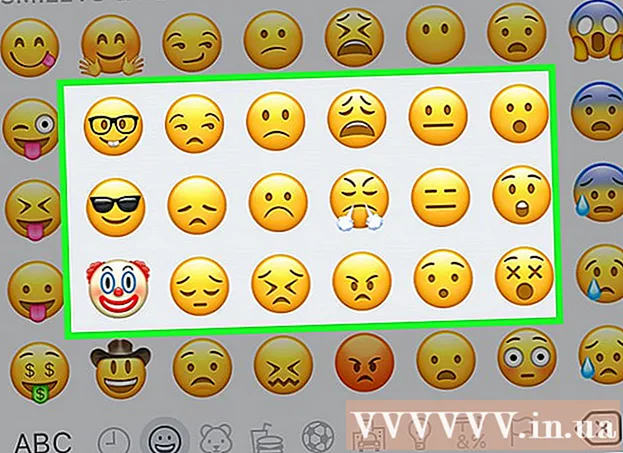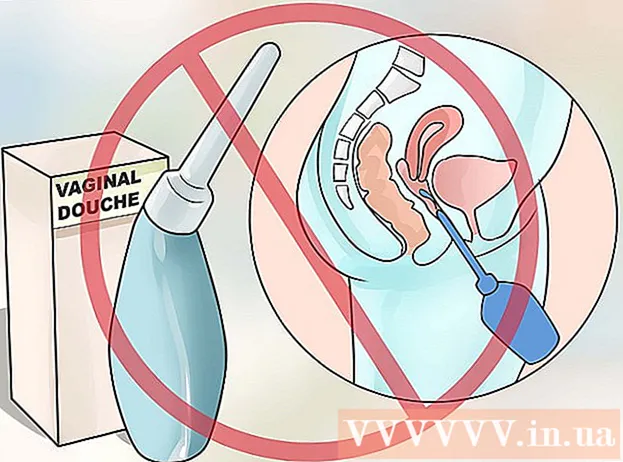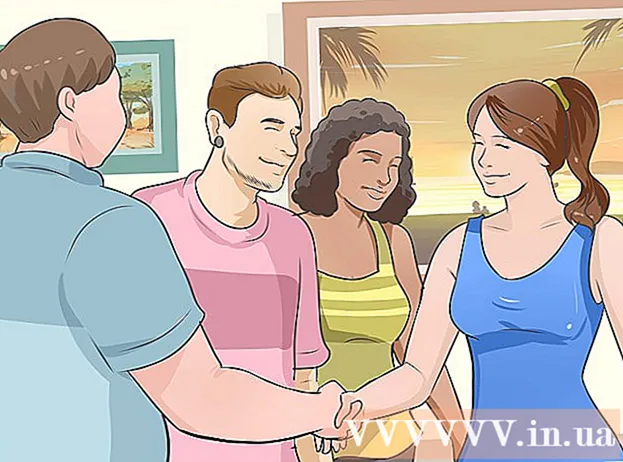Autor:
Mark Sanchez
Data Utworzenia:
1 Styczeń 2021
Data Aktualizacji:
29 Czerwiec 2024

Zawartość
- Kroki
- Metoda 1 z 3: Na komputerze
- Metoda 2 z 3: Na innych urządzeniach
- Metoda 3 z 3: Ocena filmów w celu dostosowania zaleceń
- Porady
- Ostrzeżenia
Jeśli subskrybujesz usługi Netflix, możesz zmienić niektóre ustawienia, takie jak kontrola rodzicielska, kanały i tym podobne. W tym artykule dowiesz się, jak to zrobić.
Kroki
Metoda 1 z 3: Na komputerze
 1 Użyj komputera. Jeśli używasz tabletu, konsoli lub innego urządzenia, przejdź do następnej sekcji. Większość z tych urządzeń nie ma dostępu do pełnych ustawień Netflix.
1 Użyj komputera. Jeśli używasz tabletu, konsoli lub innego urządzenia, przejdź do następnej sekcji. Większość z tych urządzeń nie ma dostępu do pełnych ustawień Netflix. - W niektórych przeglądarkach mobilnych dostępne są ustawienia opisane w tej sekcji.
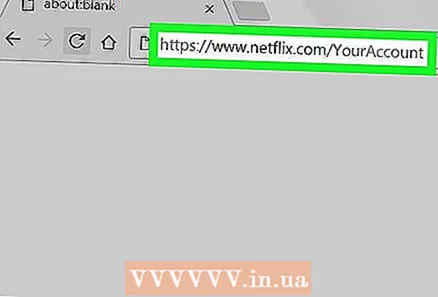 2 Przejdź do strony swojego konta. Wejdź na https://www.netflix.com/TwojeKonto i zaloguj się. Lub otwórz witrynę, najedź myszą na swoje imię lub ikonę profilu w prawym górnym rogu i wybierz Twoje konto. Istnieją trzy rodzaje profili o różnych poziomach dostępu:
2 Przejdź do strony swojego konta. Wejdź na https://www.netflix.com/TwojeKonto i zaloguj się. Lub otwórz witrynę, najedź myszą na swoje imię lub ikonę profilu w prawym górnym rogu i wybierz Twoje konto. Istnieją trzy rodzaje profili o różnych poziomach dostępu: - Podstawowy — zwykle wyświetlany jako pierwszy na liście. Użyj go, aby zmienić swój plan rozliczeniowy, adres e-mail, hasło i informacje rozliczeniowe.
- Dodatkowe — ma dostęp do wszystkich parametrów niewymienionych powyżej. W miarę możliwości korzystaj z własnego profilu, ponieważ niektóre zmiany dotyczą tylko jednego konta.
- Dzieci — nie ma dostępu do żadnych ustawień.
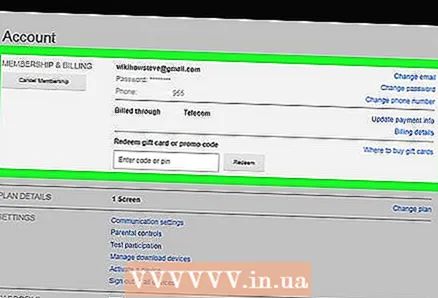 3 Zmień swój pakiet danych. Pierwsze dwie sekcje na stronie konta to Członkostwo i rozliczenia oraz Szczegóły planu. Tutaj możesz zmienić swój adres e-mail, hasło, metodę płatności i plan taryfowy.
3 Zmień swój pakiet danych. Pierwsze dwie sekcje na stronie konta to Członkostwo i rozliczenia oraz Szczegóły planu. Tutaj możesz zmienić swój adres e-mail, hasło, metodę płatności i plan taryfowy. - Niektóre osoby nie wiedzą, że możesz zmienić ustawienia poczty e-mail. Oznacza to, że wskaż, które mailingi lub powiadomienia chcesz otrzymywać - o nowych filmach, aktualizacjach lub ofertach specjalnych.
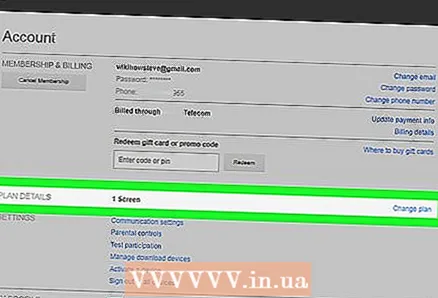 4 Zapoznaj się z sekcją „Szczegóły planu”. W nim możesz zmienić plan taryfowy oglądania strumieniowego wideo lub plan wypożyczania płyt DVD (nie działa w Rosji).
4 Zapoznaj się z sekcją „Szczegóły planu”. W nim możesz zmienić plan taryfowy oglądania strumieniowego wideo lub plan wypożyczania płyt DVD (nie działa w Rosji). 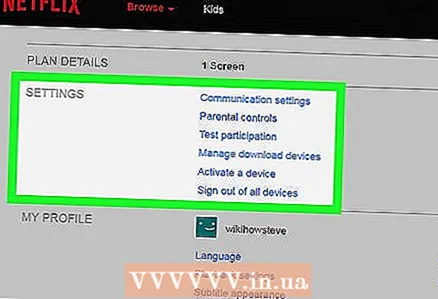 5 Zmień ustawienia ogólne. Sekcja „Ustawienia” znajduje się na stronie Twojego konta. W tej sekcji możesz na przykład dodać nowe urządzenie do swojego konta Netflix. Istnieją również mniej popularne ustawienia:
5 Zmień ustawienia ogólne. Sekcja „Ustawienia” znajduje się na stronie Twojego konta. W tej sekcji możesz na przykład dodać nowe urządzenie do swojego konta Netflix. Istnieją również mniej popularne ustawienia: - Aktywuj opcję udziału w testach, aby cieszyć się eksperymentalnymi funkcjami, zanim staną się dostępne dla wszystkich subskrybentów. Zazwyczaj te funkcje są niewielkimi zmianami w wytycznych lub interfejsie użytkownika, ale czasami są to funkcje specjalne, takie jak tryb prywatności.
- Istnieje również mało znana opcja związana z wypożyczaniem DVD (nie działa w Rosji).
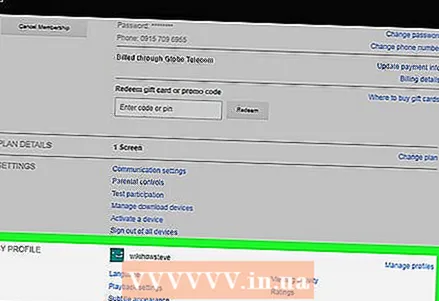 6 Zmień ustawienia języka, odtwarzania i napisów. Można to zrobić w ostatniej sekcji „Mój profil”. Znajdziesz w nim następujące opcje:
6 Zmień ustawienia języka, odtwarzania i napisów. Można to zrobić w ostatniej sekcji „Mój profil”. Znajdziesz w nim następujące opcje: - Język: Wybierz domyślny język. Pamiętaj, że nie wszystkie treści Netflix zostaną przetłumaczone na wybrany język.
- Wygląd napisów: Dostosuj kolor, rozmiar i czcionkę napisów.
- Zamów na mojej liście: Zablokuj Netflixowi dodawanie ofert do kategorii Moja lista.
- Ustawienia odtwarzania: zmniejsz maksymalne zużycie danych (zalecane, jeśli korzystasz z mobilnego Internetu o ograniczonym ruchu) i wyłącz automatyczne odtwarzanie następnego odcinka.
 7 Zarządzaj swoimi profilami. Przejdź do netflix.com/EditProfiles lub najedź myszą na swoje zdjęcie profilowe w prawym górnym rogu i wybierz „Zarządzaj profilami”. Teraz profile można dodawać, usuwać lub tworzyć, na przykład dla dzieci. Profile dzieci nie mają dostępu do treści dla dorosłych.
7 Zarządzaj swoimi profilami. Przejdź do netflix.com/EditProfiles lub najedź myszą na swoje zdjęcie profilowe w prawym górnym rogu i wybierz „Zarządzaj profilami”. Teraz profile można dodawać, usuwać lub tworzyć, na przykład dla dzieci. Profile dzieci nie mają dostępu do treści dla dorosłych. - Usunięcie profilu spowoduje trwałe usunięcie jego historii przeglądania, ocen i rekomendacji.
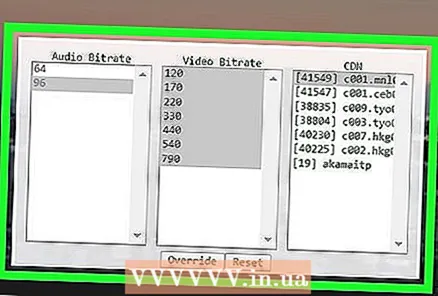 8 Otwórz zaawansowane ustawienia przesyłania strumieniowego. Podczas odtwarzania filmu Netflix przytrzymaj ⇧ Przesunięcie + Alt (lub ⌥Opcja na Macu), a następnie kliknij lewym przyciskiem myszy na ekranie. Otworzy się wyskakujące okienko z zaawansowanymi ustawieniami, w tym następującymi przydatnymi opcjami:
8 Otwórz zaawansowane ustawienia przesyłania strumieniowego. Podczas odtwarzania filmu Netflix przytrzymaj ⇧ Przesunięcie + Alt (lub ⌥Opcja na Macu), a następnie kliknij lewym przyciskiem myszy na ekranie. Otworzy się wyskakujące okienko z zaawansowanymi ustawieniami, w tym następującymi przydatnymi opcjami: - Menedżer strumienia → Wybór ręczny → wybierz szybkość buforowania (jak szybko Netflix będzie buforować wybrane wideo).
- Kompensacja synchronizacji A / V → Przesuń suwak, aby skorygować problemy z niezsynchronizowanym obrazem i dźwiękiem.
Metoda 2 z 3: Na innych urządzeniach
 1 W miarę możliwości korzystaj z przeglądarki mobilnej. Wiele urządzeń nie ma pełnego dostępu do ustawień Netflix. Dlatego otwórz witrynę Netflix na komputerze lub w przeglądarce internetowej urządzenia mobilnego, aby zmienić ustawienia zgodnie z opisem w poprzedniej sekcji.
1 W miarę możliwości korzystaj z przeglądarki mobilnej. Wiele urządzeń nie ma pełnego dostępu do ustawień Netflix. Dlatego otwórz witrynę Netflix na komputerze lub w przeglądarce internetowej urządzenia mobilnego, aby zmienić ustawienia zgodnie z opisem w poprzedniej sekcji. - Zastosowanie zmian na innych urządzeniach może potrwać do 24 godzin.
 2 Otwórz ustawienia napisów i języka na swoim urządzeniu z Androidem. Rozpocznij przesyłanie strumieniowe wideo w aplikacji Netflix na swoim urządzeniu z Androidem. Stuknij w dowolnym miejscu ekranu, a następnie stuknij ikonę chmury mowy w prawym górnym rogu, aby otworzyć te ustawienia.
2 Otwórz ustawienia napisów i języka na swoim urządzeniu z Androidem. Rozpocznij przesyłanie strumieniowe wideo w aplikacji Netflix na swoim urządzeniu z Androidem. Stuknij w dowolnym miejscu ekranu, a następnie stuknij ikonę chmury mowy w prawym górnym rogu, aby otworzyć te ustawienia. - Niektóre urządzenia mogą mieć dostępne dodatkowe ustawienia. Znajdź ikonę ustawień w aplikacji Netflix. Zwykle wygląda jak trzy pionowe kropki.
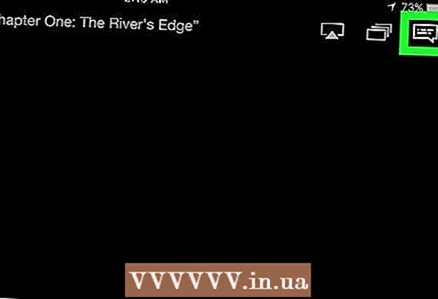 3 Wybierz opcje na swoim urządzeniu Apple. Na urządzeniu z systemem iOS możesz otworzyć ustawienia napisów i języka, dotykając ekranu podczas odtwarzania wideo, a następnie klikając ikonę chmury mowy w prawym górnym rogu. Aby uzyskać dostęp do ustawień zaawansowanych, zamknij aplikację Netflix, uruchom aplikację Ustawienia i przewiń w dół do opcji Netflix.
3 Wybierz opcje na swoim urządzeniu Apple. Na urządzeniu z systemem iOS możesz otworzyć ustawienia napisów i języka, dotykając ekranu podczas odtwarzania wideo, a następnie klikając ikonę chmury mowy w prawym górnym rogu. Aby uzyskać dostęp do ustawień zaawansowanych, zamknij aplikację Netflix, uruchom aplikację Ustawienia i przewiń w dół do opcji Netflix.  4 Otwórz ustawienia dźwięku i napisów na innych urządzeniach. Większość konsol, dekoderów i telewizorów Smart TV nie ma dostępu do wszystkich ustawień. Zamiast tego musisz użyć komputera. Wyjątkiem są ustawienia dźwięku i napisów, które można otworzyć na jeden z następujących sposobów:
4 Otwórz ustawienia dźwięku i napisów na innych urządzeniach. Większość konsol, dekoderów i telewizorów Smart TV nie ma dostępu do wszystkich ustawień. Zamiast tego musisz użyć komputera. Wyjątkiem są ustawienia dźwięku i napisów, które można otworzyć na jeden z następujących sposobów: - Wciśnij Dół podczas strumieniowego przesyłania wideo (na większości konsol).
- Zaznacz tytuł filmu, ale jeszcze go nie odtwarzaj. Teraz wybierz ikonę chmury mowy lub opcję „Dźwięk i napisy” (na Wii, Google TV, Roku, większości odtwarzaczy Blu-ray i inteligentnych telewizorach).
- Podczas przesyłania strumieniowego wideo stuknij ikonę chmury mowy (na Wii U).
- Podczas przesyłania strumieniowego wideo przytrzymaj środkowy przycisk na pilocie (na Apple TV).
Metoda 3 z 3: Ocena filmów w celu dostosowania zaleceń
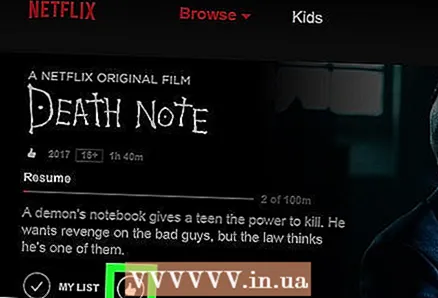 1 Oceń filmy. Wejdź na netflix.com/MoviesYouveSeen lub kliknij Oceny w ustawieniach konta. Kliknij gwiazdki, aby ocenić obejrzany film lub odcinek od 1 do 5. Im więcej filmów ocenisz, tym dokładniejsze będą rekomendacje Netflix.
1 Oceń filmy. Wejdź na netflix.com/MoviesYouveSeen lub kliknij Oceny w ustawieniach konta. Kliknij gwiazdki, aby ocenić obejrzany film lub odcinek od 1 do 5. Im więcej filmów ocenisz, tym dokładniejsze będą rekomendacje Netflix. - Możesz również znaleźć dowolny film i ocenić go na stronie opisu. Zrób to ze wszystkimi swoimi ulubionymi filmami, aby znacznie poprawić dokładność swoich rekomendacji.
- Wybierz opcję „Nie interesuje mnie” pod oceną, jeśli nie chcesz, aby Netflix polecał Ci ten film.
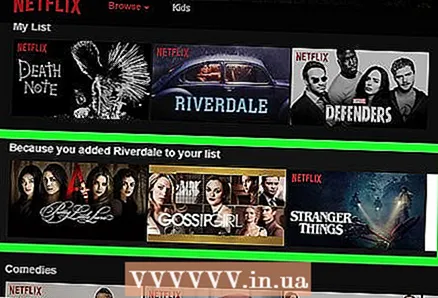 2 Poczekaj, aż zmiany zaczną obowiązywać. Netflix zaktualizuje swoje rekomendacje w ciągu 24 godzin. Gdy tak się stanie, Twoje rekomendacje zmienią się na wszystkich urządzeniach, których używasz do oglądania filmów Netflix.
2 Poczekaj, aż zmiany zaczną obowiązywać. Netflix zaktualizuje swoje rekomendacje w ciągu 24 godzin. Gdy tak się stanie, Twoje rekomendacje zmienią się na wszystkich urządzeniach, których używasz do oglądania filmów Netflix.
Porady
- Menu ustawień może wyglądać inaczej, jeśli oglądasz Netflix na telewizorze. Jeśli nie możesz znaleźć określonej opcji, otwórz witrynę Netflix na swoim komputerze. Zmiany wprowadzone na jednym urządzeniu powinny zacząć obowiązywać na innych urządzeniach w ciągu 24 godzin.
- Aby oglądać filmy z napisami w domyślnym języku, wejdź na netflix.com/browse/subtitle.
Ostrzeżenia
- Wiele urządzeń mobilnych nie może przesyłać strumieniowo wideo HD z serwisu Netflix. W większości przypadków Netflix automatycznie konfiguruje się do wyświetlania filmów w najwyższej możliwej rozdzielczości obsługiwanej przez Twoje urządzenie i szybkości połączenia internetowego.